
Excelスプレッドシートをフォーマットする方法はたくさんあります。自動から 条件付き書式 単純に 他のセルからのコピー 私達は私達のシートを素早くフォーマットするためのショートカットを取ります。 Microsoft Excelでフォーマットするためのもう1つの素晴らしい機能は、セルスタイルです。
Excelのセルスタイルは複数のフォーマットを結合します。たとえば、黄色の塗りつぶし色、太字のフォント、数字形式、およびすべてのスタイルのセルの枠線がある可能性があります。これにより、シートの外観を追加しながら、複数のフォーマットをセルにすばやく適用できます。
Excelで初期のセルスタイルを適用します
Excelはあなたが使用できる多くの前のセルスタイルを提供することの良い仕事をします。これらは、タイトルと見出しから色とアクセントへのすべてを通貨と数の形式にカバーしています。
セルスタイルを表示して適用するには、セルまたはセルの範囲を選択することから始めます。 [ホーム]タブに移動して、リボンの[スタイル]セクションの[セルスタイル]をクリックします。任意のスタイルをクリックしてセルに適用します。

Excelにカスタムセルスタイルを作成します
からピックアップするためのたくさんのセルスタイルがたくさんあるが、あなたはあなた自身のものを作ることを好むかもしれません。これにより、使用する正確なフォーマットを選択してから、そのセルスタイルを簡単に再利用できます。
[ホーム]タブに移動し、[セルスタイル]をクリックして[新しいセルスタイル]を選択します。
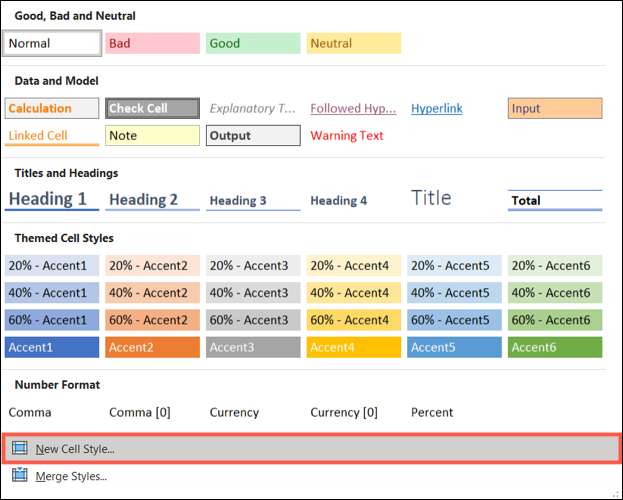
スタイルボックスの上部にカスタムスタイルを名前に付与します。次に、[フォーマット]をクリックします。
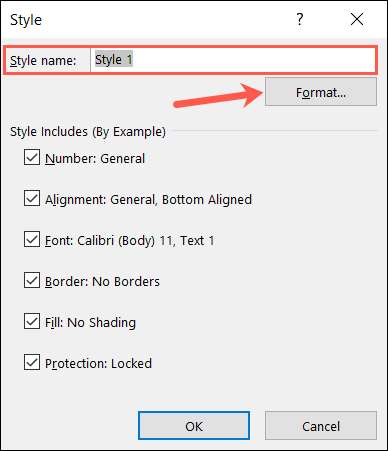
[セルのフォーマット]ウィンドウで、さまざまなタブを使用して、必要に応じて番号、フォント、枠線、および塗りつぶしのスタイルを選択します。例として、カスタムスタイルを作成します 通貨番号のフォーマットを使用してください 、太字、イタリック体のフォント、アウトラインボーダー、グレー、点線の充填パターン。
必要なフォーマットを選択したら、[OK]をクリックして[スタイル]ウィンドウに戻ります。

Styleにはセクションが含まれていますが、ピックしたフォーマットが表示されます。使用したくないフォーマットをオフにして、終了したら[OK]をクリックします。
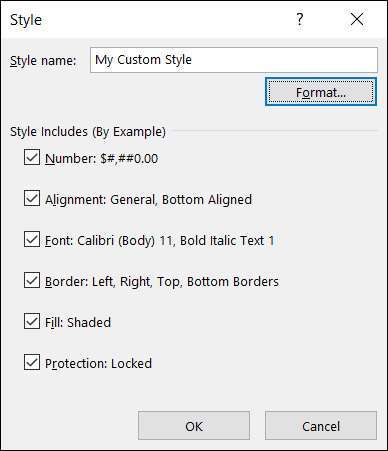
カスタムセルスタイルを使用するには、セルを選択し、[ホーム]タブに移動して[セルスタイル]をクリックします。カスタムの下の選択ボックスの上部に新しく作成されたスタイルが表示されます。クリックして自分のセルに適用します。

ノート: 作成したセルスタイルは、すべてのスプレッドシートで使用できますが、それを作成するExcelブックでのみ使用できます。
セルスタイルを編集します
作成したカスタムセルスタイルを作成した場合、または前任型のスタイルに変更を加えたい場合は、ホームタブに戻ります。 「セルスタイル」をクリックすると、編集したいスタイルを右クリックして「変更」を選択します。
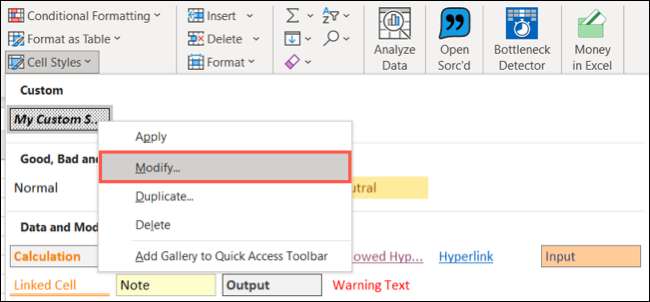
スタイルウィンドウが開いたら、[フォーマット]をクリックして[セルのフォーマット]ウィンドウで調整を行い、[OK]をクリックします。改善されているスタイルを変更している場合は、新しい名前を入力するなど、スタイルウィンドウにさらに変更を加えてから[OK]をクリックします。
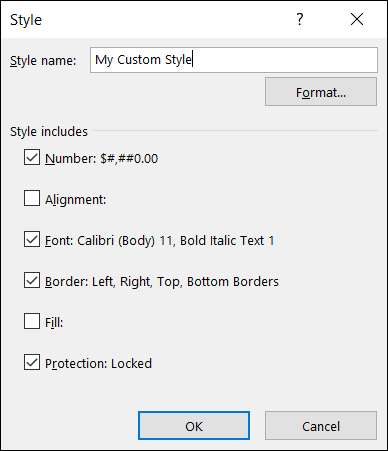
ショートカットメニューの「変更」の代わりに「削除」を選択して作成したカスタムスタイルを削除することもできます。
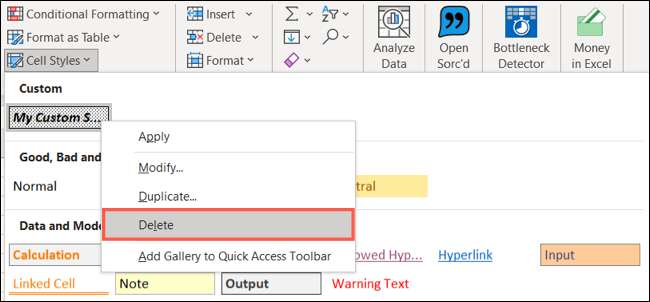
あなたがあなたのカスタムルックを完成させたとき、それは簡単です ワークブックの間でセルスタイルを共有します 。
セルスタイルを削除します
後で入力したセルスタイルを削除するには、数回クリックするだけです。
セルを選択してホームタブに戻ります。 「セルスタイル」をクリックして、良い、悪い、そして中立の下の上にある「通常」を選択します。
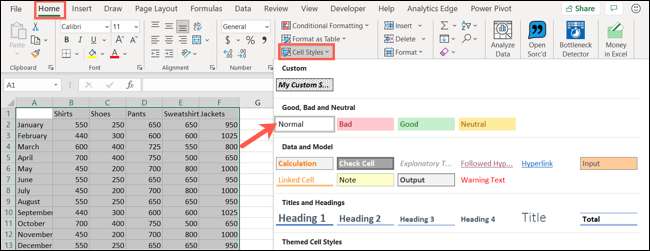
スプレッドシートの外観を魅力的で、マイクロソフトExcelの故意またはカスタムセルスタイルと一致させます。
関連している: Microsoft Excelスプレッドシート間の参照セルをどのように交差させるか







